תיקון: קוד שגיאה של Windows 10 0x800f080d
Miscellanea / / August 04, 2021
חלונות 10 היא ללא ספק אחת מגרסאות Windows הטובות ביותר; עם זאת, זה מגיע עם נתח משלה של שגיאות ותקלות. אחת השגיאות של Windows 10 בהן נדון היום היא קוד השגיאה 0x800f080d. קוד השגיאה 0x800f080d מתרחש בדרך כלל כאשר משתמש מנסה להתקין עדכון חדש של Windows. השגיאה האמורה מונעת את תהליך ההתקנה.
כפי שנדון, קוד השגיאה 0x800f080d הוא בעייתי למדי, והרבה ממשתמשי Windows 10 התלוננו על כך. היום, במאמר זה, ריכזנו רשימה של 5 תיקונים שיעזרו לך בקלות להתגבר על השגיאה האמורה. תסתכל:
תוכן העמוד
-
כיצד לתקן את "קוד השגיאה של Windows 10 0x800f080d"?
- תיקון 1: בצע אתחול נקי:
- תיקון 2: הסר את היישום או השירות הבעייתיים:
- תיקון 3: צור חשבון משתמש חדש:
- תיקון 4: אפס את רכיבי Windows Update:
- תיקון 5: בצע שחזור מערכת:
כיצד לתקן את "קוד השגיאה של Windows 10 0x800f080d"?
תיקון 1: בצע אתחול נקי:
לעיתים יישום מסוים עלול להפריע למערכת ההפעלה שלך ובכך לגרום לקוד שגיאה 0x800f080d. כעת למציאת איזו יישום מסוים אחראי, אנו ממליצים לך לבצע אתחול נקי. אתחול נקי ישבית את כל יישומי ושירותי ההפעלה, כך שהמשתמש יוכל לגלות את האחראי. לביצוע אתחול נקי, בצע את השלבים הבאים:
- ראשית, הפעל את תיבת דו-שיח RUN על ידי לחיצה Windows + R. לְגַמרֵי.
- כעת בתוך חלל הטקסט הריק, הקלד msconfig ואז לחץ על בסדר. זה ישיק את הגדרות מערכת חלון בשבילך.
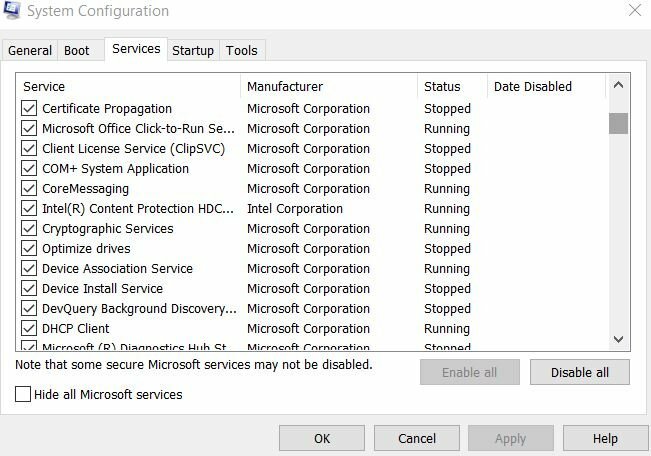
- בתוך ה הגדרות מערכת חלון, נווט אל הכרטיסייה שירותים (מהתפריט האנכי) ואז סמן את תיבת הסימון לפני האופציה הסתר את כל שירותי Microsoft.
- בהמשך, בפינה השמאלית התחתונה של החלון, לחץ על השבת הכל הכרטיסייה, והיא תשבית את כל השירותים הניתנים ברשימה.
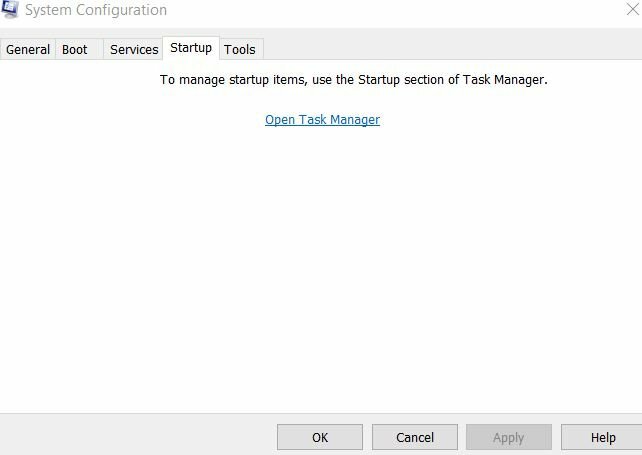
- לאחר מכן, עבור אל כרטיסיית ההפעלה ((מהתפריט האנכי) ואז לחץ על מנהל משימות.
- כעת בחלון הבא, מרשימת יישומי ההפעלה, לחץ לחיצה ימנית על הערך הראשון ובחר באפשרות השבת מתפריט המשנה. הקפד להשבית את כל הערכים ברשימה באותה שיטה.
- לאחר השבתת כל הערכים, נווט אל הגדרות מערכת חלון וכאן לחץ על להגיש מועמדות ואז בסדר.
- עכשיו תן למחשב להפעיל מחדש ואז בדוק אם קוד השגיאה 0x800f080d נפתר או שהוא נמשך.
הערה: אם הבעיה נפתרה, פירוש הדבר שאחד מיישומי ההפעלה גרם לבעיית השגיאה האמורה. כעת, כדי לגלות איזו יישום מסוים אחראי, הפעל כל יישום ושירות בזה אחר זה ובדוק מה מפעיל את קוד השגיאה 0x800f080d. לאחר שתמצא את היישום האחראי, שקול להסיר או להשבית אותו.
עם זאת, אם אתחול נקי לא עזר במקרה שלך, עבור לתיקון הבא.
תיקון 2: הסר את היישום או השירות הבעייתיים:
כפי שהוסבר בתיקון 1, מספר יישומי צד שלישי יכולים להתנגש עם המערכת שלך ולהביא לקוד שגיאה 0x800f080d. כעת, אם תמצא את האחראי לאחר ביצוע FIX 1, אנו ממליצים להסיר או להחליף את היישום / השירות הבעייתי במהירות האפשרית.
למרות שתוכל לבצע את הצעד הזה באופן ידני, אך כדי לוודא שגם קבצים ותיקיות הקשורים לאפליקציה ההיא יוסרו, לכן אנו ממליצים להשתמש בכלי ייעודי. ישנם מספר תוכנות להסרת תוכנה זמינות באופן מקוון שמסירות את כל הקבצים, התיקיות וערכי הרישום הקשורים ליישום שברצונך להסיר.
כמו כן, שימוש בכלים ייעודיים הופך את המחשב שלך לנקי וברור, כאילו היישום המסוים הזה מעולם לא הותקן.
תיקון 3: צור חשבון משתמש חדש:
חשבון משתמש פגום יכול להפעיל את קוד השגיאה 0x800f080d עבור הרבה משתמשים. כעת תיקון חשבון משתמש מושחת אינו כל כך קל וללא טרחה; לפיכך, כאן אנו ממליצים לך ליצור חשבון משתמש חדש ולבדוק אם זה עוזר או לא. לשם כך, בצע את השלבים הבאים:
- ראשית, לחץ Windows + I לגמרי ולהפעיל את הגדרות חַלוֹן.

- עכשיו בתוך הגדרות חלון, נווט לתפריט החלונית השמאלית, בחר חֶשְׁבּוֹןואז לחץ על משפחה ואנשים אחרים.
- בהמשך בתפריט החלונית הימנית, לחץ על ה- סמל פלוס לפני האופציה הוסף מישהו אחר למחשב זה.

- כעת במסך הבא לחץ על אין לי את פרטי הכניסה של האדם הזה ואז בחר הוסף משתמש ללא חשבון מיקרוסופט.
- עַכשָׁיו הכנס שם משתמש ופרטים עבור החשבון החדש ואז לחץ על הַבָּא.
הערה: לאחר שיצרת חשבון משתמש חדש, שדרג אותו כעת לחשבון מנהל המערכת. לשם כך, בצע את השלבים הבאים:
- שוב, הפעל את הגדרות חלון ונווט אל חשבונות ואז לחץ על משפחה ואנשים אחרים.
- כעת לחץ על ה- חשבון משתמש חדש ואז לחץ מעל שנה את סוג החשבון הכרטיסייה.
- יתר על כן, תחת סוג החשבון, פתח את התפריט הנפתח ובחר מנהל.
- עכשיו לחץ על בסדר.
- לבסוף, עבור לחשבון מנהל המערכת החדש שלך ובדוק אם זה פותר את קוד השגיאה 0x800f080d. אם כן, תוכל להשתמש בחשבון זה ולשקול להעביר גם את כל הקבצים האישיים שלך.
עם זאת, אם לא, נסה את התיקון הבא ברשימה.
פרסומות
תיקון 4: אפס את רכיבי Windows Update:
לפעמים לעדכון Windows עלולות להיות כמה בעיות שעלולות להוביל בסופו של דבר לקוד השגיאה 0x800f080d. כאן הנופש הטוב ביותר הוא לאפס את רכיבי Windows Update ולבדוק אם זה עוזר או לא. לשם כך, בצע את השלבים הבאים:
- ראשית, הפעל את תיבת דו-שיח RUN על ידי לחיצה Windows + R. לְגַמרֵי.
- כעת בתוך חלל הטקסט הריק, הקלד cmd ואז לחץ על בסדר. זה יפעיל את חלון שורת הפקודה עבורך. הקפד להפעיל אותו עם גישת מנהל מערכת.
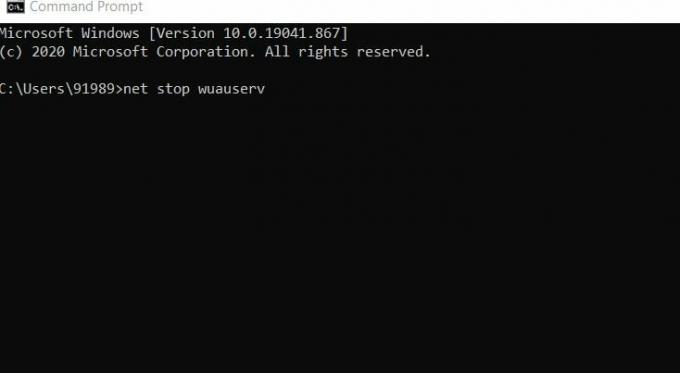
- עכשיו בתוך חלון שורת פקודה, הפעל את הפקודות הבאות וודא שאתה לוחץ להיכנס אחרי כל אחד מהם,
עצור נטועצירה נטו cryptSvcביטי עצירה נטולהפסיקren C: WindowsSoftwareDistribution SoftwareDistribution.oldren C: WindowsSystem32catroot2 catroot2.oldהתחל נטוהתחל נטו cryptSvcסיביות התחלה נטוהתחל נטוהַפסָקָה
- לאחר שכל הפקודות הללו בוצעו בהצלחה, בדוק אם זה פתר את הבעיה האמורה או לא. עם זאת, אם פקודות אלה אינן עובדות עבורך, שקול להשתמש במערך הפקודות הבא.
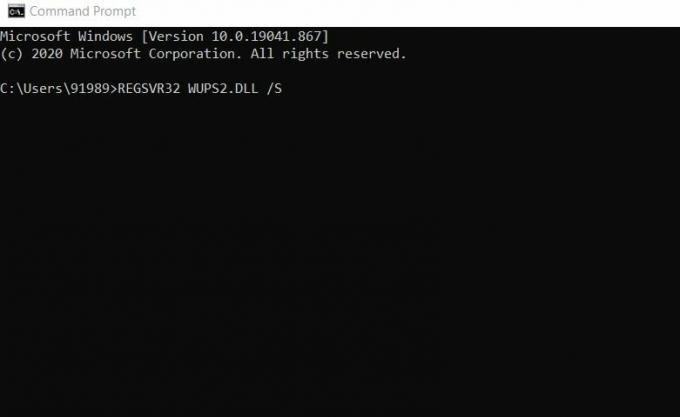
REGSVR32 WUPS2.DLL / SREGSVR32 WUPS.DLL / SREGSVR32 WUAUENG.DLL / SREGSVR32 WUAPI.DLL / SREGSVR32 WUCLTUX.DLL / SREGSVR32 WUWEBV.DLL / SREGSVR32 JSCRIPT.DLL / SREGSVR32 MSXML3.DLL / S
- הקפד ללחוץ להיכנס אחרי כל אחד מהם.
תיקון 5: בצע שחזור מערכת:
בהתאם להרבה משתמשים שסבלו, ביצוע שחזור מערכת עזר להם לפתור את קוד השגיאה 0x800f080d. כאן אנו ממליצים לך לנסות את אותו הדבר ולבדוק אם זה עוזר או לא. לשם כך, בצע את השלבים הבאים:
- ראשית, עבור לסרגל החיפוש בשולחן העבודה, הקלד שחזור מערכת והפעל את האופציה צור נקודת שחזור מתוצאות החיפוש.

- עכשיו בתוך מאפייני מערכת לחץ על החלון שחזור מערכת הכרטיסייה.
- בהמשך לחלון הבא, לחץ על הַבָּא.
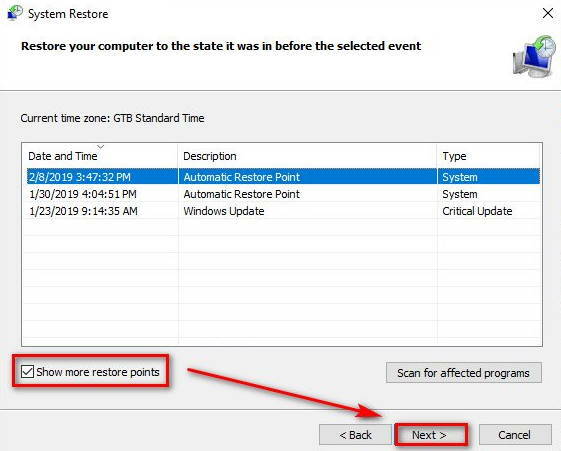
- כעת לחץ על האפשרות הראה נקודות שחזור נוספות (אם זמין) ואז בחר נקודת שחזור (תאריך) כשבעיית השגיאה האמורה לא הייתה קיימת.
- לבסוף, לחץ על הַבָּא ואז פעל לפי ההוראות שעל המסך.
אלה היו חלק מהתיקונים שנוסו, נבדקו ומוכחים עבור קוד השגיאה של Windows 10 0x800f080d. במקרה שגם אתה חווה אותו דבר ואינך מסוגל להתקין את עדכון Windows האחרון, אנו ממליצים לך לנסות את כל התיקונים מהרשימה שלמעלה.
פרסומות
כמו כן, בזמן שתסיר את היישומים הבעייתיים ב- FIX 2, אנו ממליצים לך לחפש במיוחד תוכנות אנטי-וירוס של צד שלישי. אם אתה מוצא בעיית אנטי-וירוס שלך, שקול להחליף אותו באחד מהימן אחר. אם יש לך שאלות או משוב כלשהו, אנא רשום את ההערה בתיבת ההערות שלמטה.

![כיצד להתקין קושחת מלאי ב- Qintaix R33 TV Dongle [Android 7.1]](/f/7d04cb93de10ad88ae8faec30629b864.jpg?width=288&height=384)
![כיצד להתקין מלאי ROM על Alcatel Fierce 4 [קובץ פלאש קושחה]](/f/11c4d68d1a7ac05cddaea9490c35caf4.jpg?width=288&height=384)
